
- •2.3 Лабораториялық жұмыстардың жоспары
- •1 Жұмыс столы
- •2 Тапсырмалар панелі (Панель задач)
- •3 Бас меню
- •4 «Тышқан» манипуляторы
- •5 Менiң компьютерiм
- •6 Бағыттаушы
- •7 Контекстiк меню
- •9. Бұл не? (Что это такое?)
- •10. Жұмыстың негізгі тәсілдері
- •Қаріпті (шрифт) пішімдеу
- •Абзацты пішімдеу
- •Интервалдар
- •Нөмерленген немесе маркерленген тізімнің пішімін өзгерту
- •Деректерді сұрыптау
- •Жұмыс кітабындағы парақтар
- •Файлдар арасындағы байланыс
- •Тапсырма 1
- •Деректер қорын толтыру
- •Тапсырма 3
- •Жұмыстың орындалу технологиясы
- •1 Тапсырма
- •Жұмыс технологиясы
- •2 Тапсырма
- •Тапсырма
- •Тегтер және Web-беттер құрылымы
- •Мәтінді және графиканы ортаға орналастыру
- •Графиканы айналдыру
- •Тапсырма
5 Менiң компьютерiм
Жұмыс столындағы «Мой компьютер» (менiң компьютерiм) таңбашасы, бүкiл компьютер түтас сол белгiнiң iшiнде деген мағынаны бiлдiредi. Компьютердегi бумалар мен файлдарды қарау үшiн, ол таңбашаға тiлсызықты апарып, екi рет сол жақ батырманы басу керек (1.3. сурет).

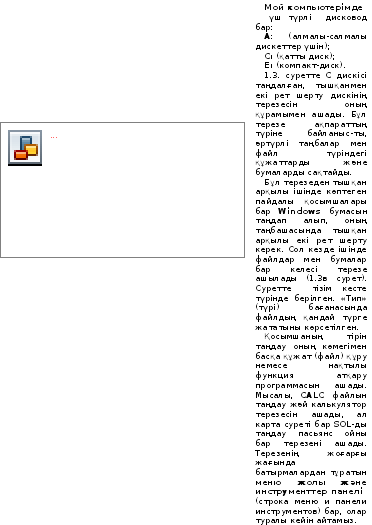
а) Менің компьютерім терезесі
б) Менің компьютерім терезесі - Диск С:
«Мой компьютер» -де дисководтар бар:
А: (алмалы – салмалы дискеттер үшiн);
С: (қатты диск);
Е: (компакт - диск).
1.3.сурет. Мой компьютер (Менiң компьютерiм) Терезелерiнiң ашылу ретi
Windows бағыттауышы
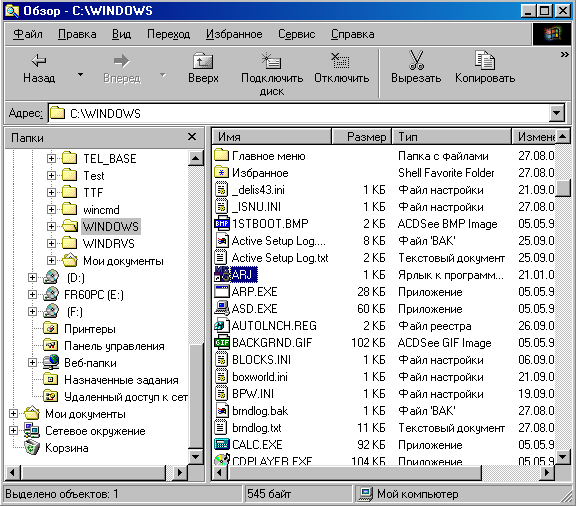
1.4. сурет. Проводник (бағыттауыш) терезесi
6 Бағыттаушы
Бағыттауыш бiр мезгiлде компьютердегi бумалардың қабатталу құрылысын сол терезеде, ал ерекшеленген бумалардың құрамын оң терезеде бейнелейдi. Бұл файлдарды жылжытқанда және көшiргенде өте ыңғайлы. Ол үшiн, оң терезеге көшiрiлетiн файлдың құрамын шығару жеткiлiктi және бұл файлды сол терезедегi басқа бумаға тасымалдау керек (1.4. сурет).
7 Контекстiк меню
Тыщқанның оң батырмасын басу, ерекшеленген объектiң контекстiк менюiн бейнелейдi. Мысалы, кез келген файл үшiн бұл менюде ашу, көшiру, жою командалары бар.
1.5.сурет.
Контекстік меню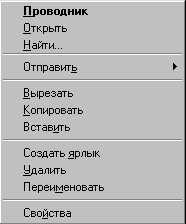
Терезенi өрбiту (жаю,үлкейту), жыймалау және жабу батырмалары
К ез
келген терезенiң оң жақ жоғарғы бұрышындағы
ез
келген терезенiң оң жақ жоғарғы бұрышындағы
![]() түрiндегi терезе жабу батырмасы
программадан шығуға мүмкiндiк бередi.
Орнына келтiру және өрбiту батырмаларының
түрлерi
түрiндегi терезе жабу батырмасы
программадан шығуға мүмкiндiк бередi.
Орнына келтiру және өрбiту батырмаларының
түрлерi
![]() және
және![]() ,
жыймалау батырмасының түрi -
,
жыймалау батырмасының түрi -
![]() .
.
9. Бұл не? (Что это такое?)
Көптеген диалог терезелерiнде анықтама алу әдiстерi қарастырылған. Ол үшiн терезенiң команда жолында орналасқан (оң жақ жоғарғы бұрыш) ? батырмасын, содан кейiн терезедегi керек команданы тышқанмен шерту керек (1.6. сурет). Осы кезде экранда түсiнiктеме мазмұны бар, қалқитын терезе пайда болады (1.7. сурет).
Бұл түсiнiктеменi басқа жолмен де шығаруға болады. Тышқанды керек элементке апарып, оң жақ батырмасын басып, контекстiк менюден жалғыз пункт. Бұл не? (Что это такое?) - нi таңдаймыз.
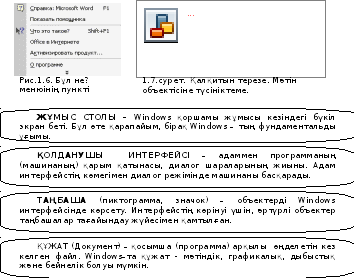
10. Жұмыстың негізгі тәсілдері
Программаны іске қосу үшін, бас менюдің ішінен керек программа бар буманы таңдап алыңыз, содан кейін сол программаны тышқанмен шертіңіз.
Бір мезгілде барлық терезелерді жыймалау үшін, тілсызықты Тапсырмалар панелі (Панели задач) бос жеріне әкеліп, тышқанның оң батырмасын басыңыз және контекстік менюден Бәрін жинау (Свернуть все) командасын таңдап алыңыз.
Бірден бірнеше файл немесе бума таңдау үшін, объектерді ерекшелеу кезінде Ctrl батырмасын Остап тұру жеткілікті.
Қоржындағы (Корзина) файл дар мен бумалар ол нақты тазаланғанша сақталады.
Құжатты (Документ) ашу үшін, оның таңбасына тілсызықты қойып, тышқанмен екі рет шертсе жеткілікті.
Копьютерді өшіруге Бас менюдегі Жұмыстың аяқталуы (Завершение работы из Главного меню) командасы мүмкіндік бередіжәне одан кейін Компьютерді өшіру (Выключить компьютер) жолын таңдап, “Иә” (Да) батырмасын басады.
Компьютермен жұмыс істеген кезде мойыныңыз ауырмау үшін, қолдың астына лайықты төсеніш керек немесе қолды стола қоймау керек.
Windows операциялық жүйесінің жұмысының аяқталуы

1 «Іске қосу» (Пуск) батырмасын табыңыз.

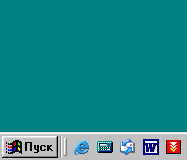
2. Бас менюден «Жұмысты аяқтау» (Завершение работы) командасын таңдаңыз, (тышқанның сол жақ батырмасын шерту) экранда келесі хабар пайда болады:
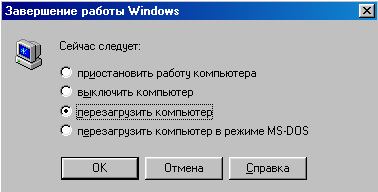
Егер терезе жабыларда сақталмай қалған файл болса,онда экранда мынандай хабар пайда болады:

Студенттердің өзіндік жұмысы
1 – вариант
1. Менің компьютерім (Мой компьютер) программасын іске қосыңыз.
«С:» дискін активтендіріңіз.
Windows жүйелік папкасын ашыңыз.
CALC қосымшасын іске қосыңыз (калькулятор таңбашасымен) – калькулятор.
Калькуляторды келесі амалдарды орындаңыздар
а)125.26*63.65 б)456.36/(377-2.58)
в) (456.25 – 35.35 )*(3.658-45.254)
Нәтижесін жазыңыз.
Калькулятор терезесін жинау.
SOL қосымшасын (карта колодасының таңбасымен) іске қосыңыз – “Косынка” пасьянсы.
8. Меню арқылы (тілсызықпен ? белгісін басыңыз) ”Анықтаманы” шақырыңыз:
а) Мазмұны (содержание) вкладкасында ойын жолын таңдау;
б) ойын ережелерін оқу;
в) көмек терезесін жабу;
г) көрсетілген уақытта ереже бойынша ойнау;
д) Пасьянсы “Косынка” терезесін жыймалау.
9.Windows терезесін жабу.
10. Калькулятор терезесін өрбітіп (ашып), 45.62+323, амалын орындау, жауабын жазу.
Калькулятор терезесін жабу, ары қарай тізбек бойында «С:» диск терезесін және Мой компьютер (Менің компьютерім).
2 – вариант
Менің компьютерім (Мой компьютер) программасын іске қосу.
Анықтама меню (Вызов справки) арқылы (тiлсызықпен ? таңбасын басу және тыщқанмен анықтаманы шақыру): шақыру.
a) орыс әрiптерiн теру режимiне өту (оқытушыдан сұра);
б) Предметный указатель өрісінде Алғашқы әрiптердi кiргiзiңiз (Введите первые буквы) . . . терiңiз Терезе(окно).
в) Выберите термин или фразу (термин немесе фраза таңдаңыз) өрiсiнде … тышқанмен Окна сообщений, изменение вида таңдаңыз;
г) Шығару (Вывести) батырмасын басыңыз (терезенiң төменгi жағында);
д) шығарылған мәтiндi оқып, терезенi жабу.
3. Менiң компьютерiм терезесiнде Басқару панелi (Панель управления) жолында тышқанмен екi рет шерту.
4. Басқару панелi (Панель управления) терезесi iшiнен экранды таңдау және тышқанмен екi рет шерту.
5. Қасиет (Свойства) диалог терезесiнде Хат тау Оформление (Оформление) вкладкасын Экраннан таңдау.
6.
Терезенiң iшiнде
![]() батырмасын басып Түсі
(цвет)
сөзi
арқылы түсiн
өзгерту.
батырмасын басып Түсі
(цвет)
сөзi
арқылы түсiн
өзгерту.
7. ОК батырмасын басыңыз.
Менің компьютерім (Мой компьютер) терезелерiн жабу.
3 – вариант
1. Жұмыс столында тышқанмен бос орынды көрсетiңiз және тышқанның оң батырмасын басыңыз.
2. Динамикалық (контекстi) меню пайда болады, Свойства (қасиет) жолын таңдаңыз.
3. Свойства (қасиет) диалог терезесiнiң iшiнен:Экран Оформление (хаттау) вкладкасын таңдаңыз.
4.
Оқытушы сiлтеген
экранның түсiн,
Түсі
(цвет)
сөзiнiң
алдындағы
![]() батырмасын
басу арқылы таңдаңыз.
батырмасын
басу арқылы таңдаңыз.
ОК батырмасын басыңыз.
4 – вариант
1. Іске қосу (Пуск) батырмасын басу арқылы, Бағыттауыш (Проводник) программасын iске қосыңыз, ары қарай тышқанмен шертiп Программы – Проводник-тi таңдаңыз.
2. Бағыттауыш (Проводник) терезесi пайда болады, терезенiң сол жақ бөлiгiнде Менің құжаттарым (Мои документы) бумасын тышқанмен шертiңiз, терезенiң оң жақ бөлiгiне және бума таңбашасына көңiл аударыңыз.
3. Терезенiң сол жақ бөлiгiндегi Windows бумасын тышқанмен шертiңiз, терезенiң оң жақ бөлiгiне көңiл аударыңыз.
4. Windows бумасының алдында, тышқанме “+” белгiсiн шертiңiз, не болғанын түсiндiрiңiз.
5. Windows бумасының алдында, тышқанме “-” белгiсiн шертiңiз, не болғанын түсiндiрiңiз.
6. Терезенiң оң жақ бөлiгiндегi Temp бумасының таңбасында тышқанмен екi рет шертiңiз және не болғанын түсiндiрiңiз.
Бағыттауыш (Проводник) терезесiн жабыңыз.
Негізгі әдебиеттер: : [1] – 1-638 б, [2] 1- 432 б.
Қосымша әдебиеттер: [6]
Бақылау сұрақтары:
1. Іске қосу (Пуск) батырмасының тағайындалуы.
2. Экранда Тапсырмалар панелін (Панель задач) көрсетiңiз және жұмысын түсiндiрiңiз.
3.Менің компьютерім (Мой компьютер) жүйелiк бумасы қандай роль атқарады?
4.Менің компьютерім (Мой компьютер) терезесiнiң Бағыттауыш (Проводник) терезесiнен айырмашылығы?
5.Файлдар мен бумалардың қабаттылық құрылысын қалай қарауға болады?
6. Жұмыс столының функциясын түсiндiрiңiз.
7.Ярлык пен буманың айырмашылығы.
8.Тыщқанның сол батырмасы не үшiн қажет?
9.Тыщқанның оң батырмасы не үшiн қажет?
10. Жұмыс столының экранның түсiн қалай өзгертуге болады?
11. Динамикалық немесе контекстiк меню дегенiмiз не?
12. Терезенi жабу, жинау, өрбiту қайда орналасқан және олар не iстейдi?
13. Терезенi жинаудың, терезенi жабудан айырмашылығы?
№ 2 ЛАБОРАТОРИЯЛЫҚ ЖҰМЫС
Тақырыбы: Мәтіндік редактор Word. Құжатты құру және форматтау (пішімдеу). (2 сағат).
Жұмыстың мақсаты:
- фрагменттерді, жолдарды, абзацтарды, мәтіндерді белгілеуді үйрену;
- қаріпті (шрифт), абзацтарды пішімдеуді үйрену;
- мәтінді туралау (выравнивать), шегіністерді (отступ) орнатуды үйрену;
- тізімдермен жұмыс істеуді үйрену;
- абзацты пішімдеу үшін сызғышпен жұмыс істеуді үйрену;
- интервалдарды орнатуды және т.б. үйрену;
Теориялық бөлім: Құжатты пішімдеу үшін керек фрагментті ерекшелеу (белгілеу) қажет. Ерекшеленбеген мәтінді пішімдеуге болмайды.
Тышқанның көмегімен құжат фрагментін ерекшелеу (белгілеу) әдістері:
|
Нені ерекшелейміз ? |
Белгілеу тәсілдері |
|
Элементті немесе фрагментті |
Тышқанның сол жақ батырмасын жібермей баса отырып, тышқанның курсорын фрагменттің басынан соңына дейін жылжыту керек. |
|
Сөзді |
Сөздің кез-келген символын тышқанмен көрсетіп, екі рет шертіңіз. |
|
Құжат жолын |
Жолдың сол жақ бос бөлігіне тышқанды шерту |
|
Бірнеше жолды |
Сол жақ батырманы жібермей басып тұрып, бірінші жолдың бас жағына шертіп, курсорды жолдың соңына дейін жылжытамыз және одан кейін керекті жолға дейін тартамыз. |
|
Сөйлемді |
CTRL пернесін басып тұрып, тышқанның батырмасын сөйлемге шертіңіз. |
|
Бірнеше абзацтарды |
Тышқанның сол жақ батырмасын жібермей басқан түрде, сол жақ бөлік бойынша бірінші абзацтың соңына дейін жылжытасыз |
|
Құжаттың тік бұрышты фрагментін (кесте емес) |
ALT пернесін және тышқанның сол жақ батырмасын басып, курсорды керекті фрагментпен жүргіземіз. |
Бөліп алу қажет болмаған жағдайда тышқанмен объектіге жай ғана шертіп немесе кез-келген алдыға жылжу пернелерінің біреуін басу керек.
